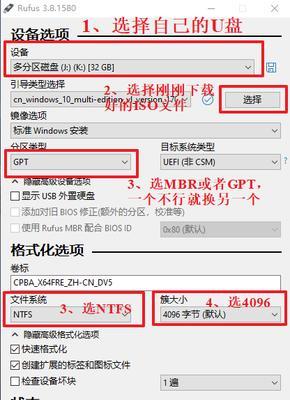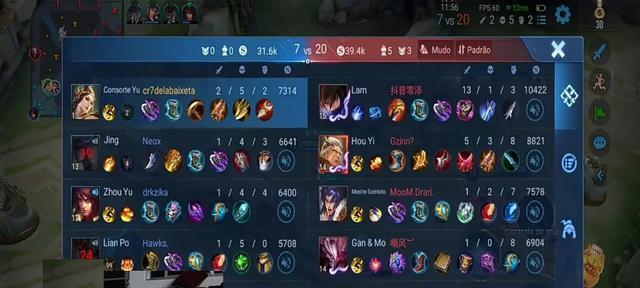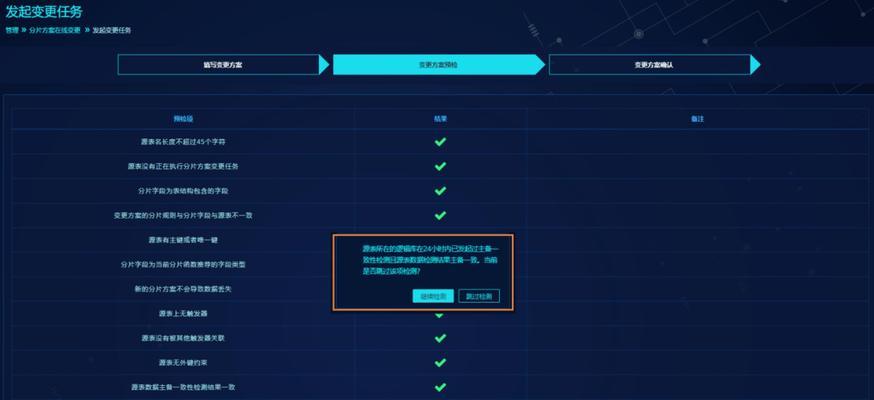无论是因为电脑出现故障还是想要清空电脑重新安装系统,使用U盘重装Win10系统是一个快速、便捷的解决方案。本文将为大家详细介绍如何利用U盘进行Win10系统重装的步骤和注意事项。
1.U盘准备
在进行Win10系统重装前,首先需要准备一个容量不小于8GB的U盘作为安装介质。关键是确保U盘上没有重要数据,因为安装过程中会将U盘上的所有数据删除。
2.下载Win10系统镜像文件
在进行重装前,需要从微软官方网站下载Win10系统的镜像文件,并确保下载的版本与原来的系统版本相同,以避免兼容性问题。
3.制作U盘启动盘
使用专业的U盘制作工具,将下载好的Win10系统镜像文件写入U盘中,制作成启动盘。确保U盘能够正确引导电脑启动。
4.进入BIOS设置
将制作好的U盘插入电脑的USB接口,并在开机时按照电脑品牌不同,按下相应的快捷键进入BIOS设置。在启动选项中设置U盘为第一启动项。
5.开始安装Win10系统
重启电脑后,U盘将引导电脑进入Win10系统安装界面。按照界面提示,选择安装语言、时区、键盘布局等设置,并点击“下一步”继续安装。
6.选择磁盘和分区
在安装界面中,选择要安装Win10系统的硬盘,并可以选择分区和格式化选项,对硬盘进行初始化和分区设置。
7.安装过程
安装过程可能需要一段时间,系统会自动进行文件拷贝、设置和配置等操作。请耐心等待,确保电脑处于稳定的电源和网络环境中。
8.设置个人信息
在安装过程中,系统会要求设置个人信息,如用户名、密码等。请根据实际需求填写相应的信息,并记住密码以便后续使用。
9.更新系统和驱动程序
安装完成后,务必及时连接网络并更新系统以及相关驱动程序,以确保系统的安全性和稳定性。
10.安装常用软件
在系统更新完成后,根据个人需求安装常用软件,如办公软件、浏览器等,使电脑能够满足日常使用的要求。
11.备份个人文件和数据
在安装完成后,将重要的个人文件和数据备份到外部存储设备,以免数据丢失或损坏。
12.优化系统性能
针对Win10系统,可以进行一些优化操作,如关闭不必要的启动项、清理无用文件、优化注册表等,提升系统的运行速度和稳定性。
13.安装驱动程序
如果在系统重装过程中发现某些设备无法正常工作,可能需要手动安装相应的驱动程序,以保证设备的兼容性和正常运行。
14.设备激活
完成系统重装后,需要重新激活Windows系统。根据原先的激活方式,选择在线激活或电话激活,并按照系统提示进行操作。
15.系统重装后的注意事项
系统重装后,需要重新安装和设置各种软件、驱动程序和个人设置。同时,也要注意保持系统的更新和安全,定期备份重要数据。
使用U盘重装Win10系统是一个简单快捷的解决方案,无论是故障修复还是系统清理,都能轻松实现。但在进行重装前,请务必备份重要数据,并根据本文提供的步骤和注意事项进行操作,以确保顺利完成系统重装。